Comment configurer un double démarrage Ubuntu et Windows
De nombreux utilisateurs souhaitent exploiter simultanément les environnements Linux et Windows. Cette préférence s’explique facilement : chaque système a ses avantages distincts. Pourquoi se priver des atouts des deux ? Le double démarrage apparaît comme une solution idéale pour profiter du meilleur de chaque univers. Dans ce guide, nous détaillerons la procédure pour établir correctement un double démarrage entre Ubuntu Linux et Windows. Nous supposerons que Windows 10 (ou les versions 7, 8 et 8.1) est déjà installé sur votre ordinateur. Si ce n’est pas le cas, veuillez procéder à l’installation standard de Windows avant de suivre les instructions ci-dessous pour un double démarrage Ubuntu et Windows 10.
Prérequis
Pour mener à bien ce processus, vous aurez besoin des éléments suivants :
- Une image ISO d’Ubuntu Linux : Vous pouvez la télécharger ici.
- L’outil Etcher pour créer une clé USB bootable : Téléchargez-le ici.
Choix de la version d’Ubuntu
Plusieurs déclinaisons d’Ubuntu sont proposées. La version LTS (Long Term Support) bénéficie d’une assistance officielle de la part des développeurs d’Ubuntu pendant une période de 5 ans. Ainsi, les utilisateurs de cette version sont épargnés par les mises à jour semestrielles nécessaires pour les versions régulières.
Il est recommandé aux nouveaux utilisateurs d’Ubuntu de privilégier la version LTS (support à long terme). En plus de la version LTS, Ubuntu publie une version standard tous les six mois. Au moment de la rédaction de cet article, la version actuelle est Ubuntu 17.04.
Cette dernière est particulièrement adaptée aux utilisateurs qui débutent avec Linux, tout en souhaitant bénéficier des dernières innovations logicielles. L’expérience globale d’Ubuntu reste globalement homogène entre les différentes versions. Toutefois, avec cette mouture, les utilisateurs peuvent profiter des pilotes, des mises à jour du noyau et des logiciels les plus récents.
Création du support de démarrage
La création d’une clé USB amorçable avec Etcher s’effectue en trois étapes simples :
- Sélectionnez le fichier ISO d’Ubuntu.
- Connectez une clé USB (d’une capacité minimale de 2 Go) et sélectionnez-la dans Etcher.
- Cliquez sur le bouton « Flash! ».
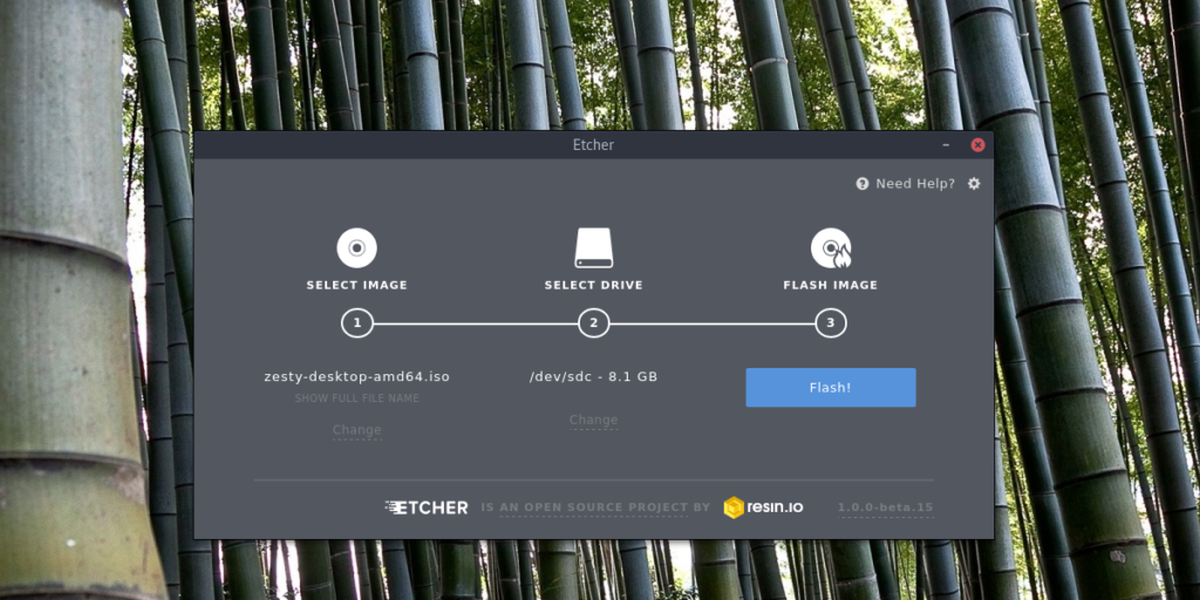
Pour démarrer sur Ubuntu Live Disk, insérez la clé USB et accédez au BIOS de votre ordinateur. Modifiez l’ordre de démarrage pour que la clé USB soit prioritaire.
Installation d’Ubuntu
Une fois le support Ubuntu chargé, deux options s’offriront à vous : « Essayer Ubuntu » et « Installer Ubuntu ». L’option « Essayer Ubuntu » permet d’explorer l’environnement Ubuntu sans l’installer sur votre disque dur. Vous pouvez tester toutes les fonctionnalités sans risque de perte de données, car tout est exécuté dans la mémoire vive (RAM).
Pour lancer l’installation, choisissez l’option « Installer Ubuntu ».
Lors de la première étape de l’installation, l’assistant vous proposera de « Télécharger les mises à jour pendant l’installation ». Il est conseillé de cocher cette option pour gagner du temps. Cochez également l’option « Installer un logiciel tiers », pour que tous les pilotes, codecs multimédias propriétaires, etc., soient automatiquement installés. Cliquez ensuite sur le bouton « Continuer ».
L’écran suivant vous demandera de choisir le type d’installation. Si Windows est déjà installé, Ubuntu le détectera automatiquement et proposera une option « Installer Ubuntu à côté de Windows ». Sélectionnez cette option, puis cliquez sur « Continuer » pour passer à l’étape suivante.
Remarque : Bien que ce guide se base sur Windows 10, Ubuntu est capable de détecter toute version de Windows installée sur votre ordinateur.

L’installation d’Ubuntu en parallèle de Windows nécessite une configuration correcte des partitions. À l’aide du curseur, ajustez l’espace attribué à chaque système d’exploitation, puis cliquez sur le bouton « Installer maintenant » pour démarrer le processus d’installation.
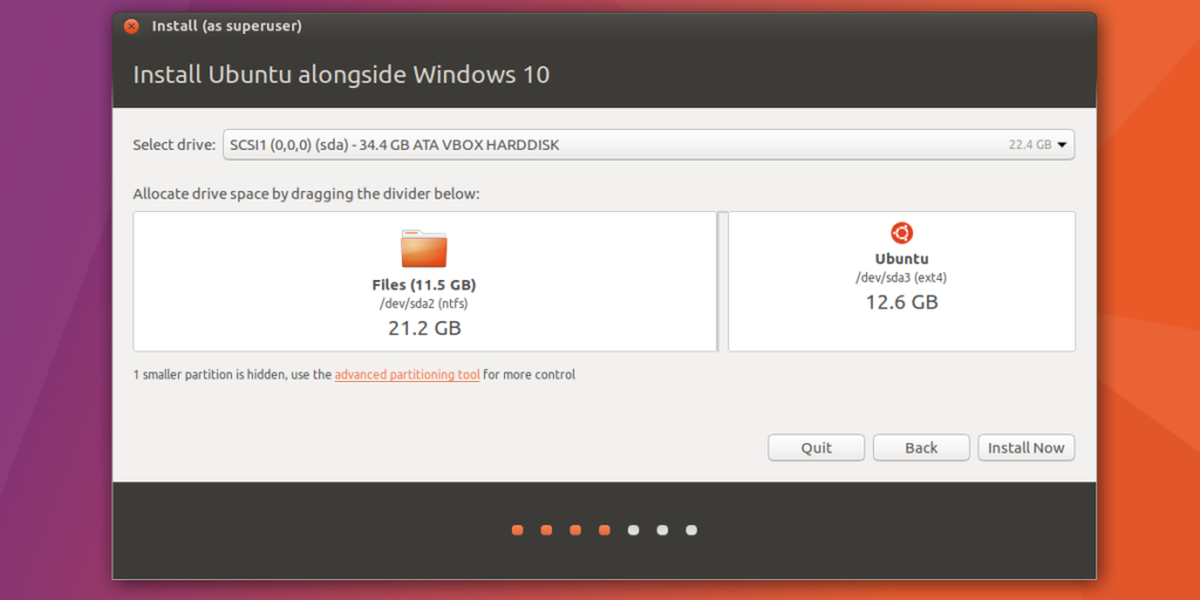
L’étape suivante consiste à configurer le fuseau horaire, à créer un utilisateur et à choisir la disposition du clavier. Remplissez les informations requises et cliquez sur « Continuer » pour poursuivre l’installation.
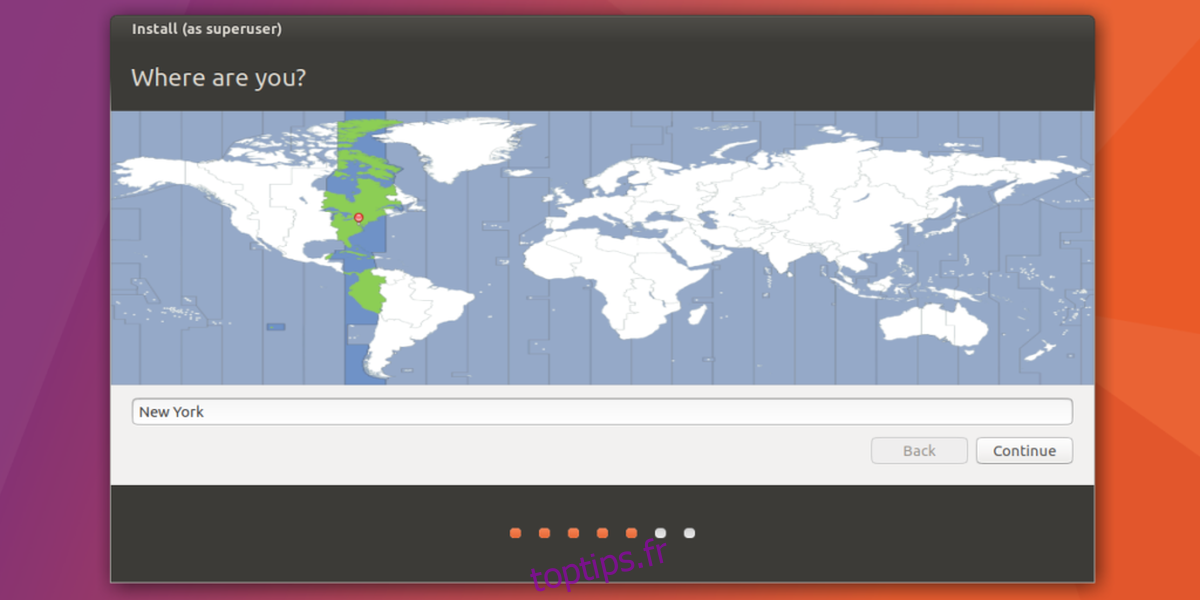
Une fois les informations de l’utilisateur saisies, l’installation peut commencer. Cette étape peut durer jusqu’à 30 minutes, soyez patient.
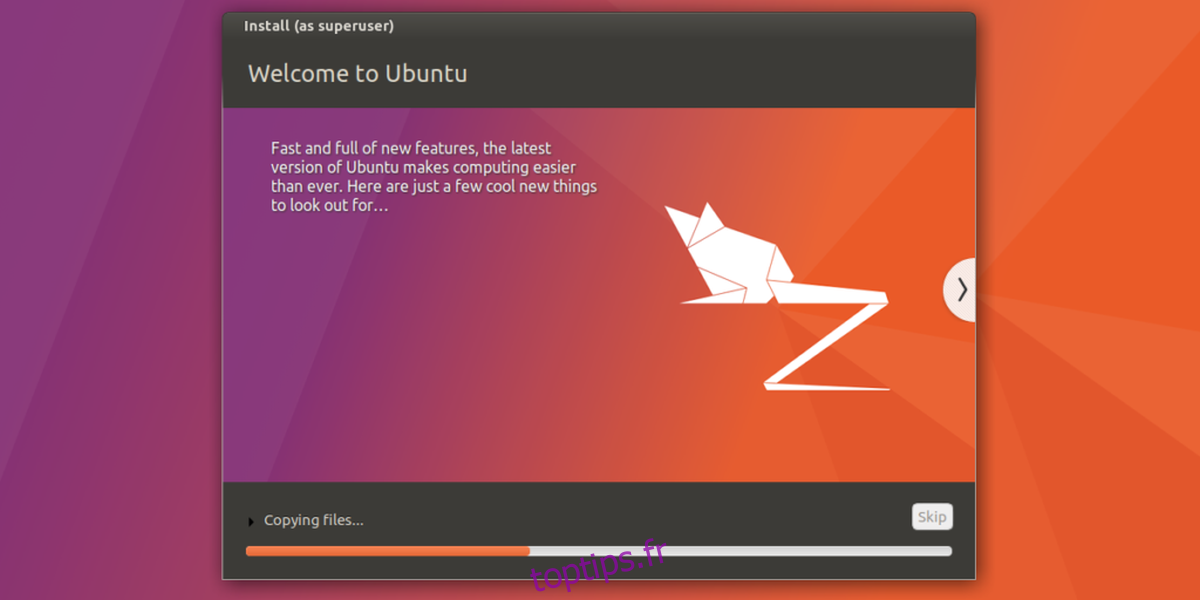
Le démarrage
Quand l’installation d’Ubuntu en parallèle de Windows est terminée, une fenêtre vous informera que « L’installation est terminée ». Cliquez sur le bouton de redémarrage pour redémarrer l’ordinateur. Au redémarrage, vous ne verrez plus le logo Windows, mais le chargeur de démarrage GNU Grub. Cet outil vous permettra de sélectionner le système d’exploitation à charger au démarrage.
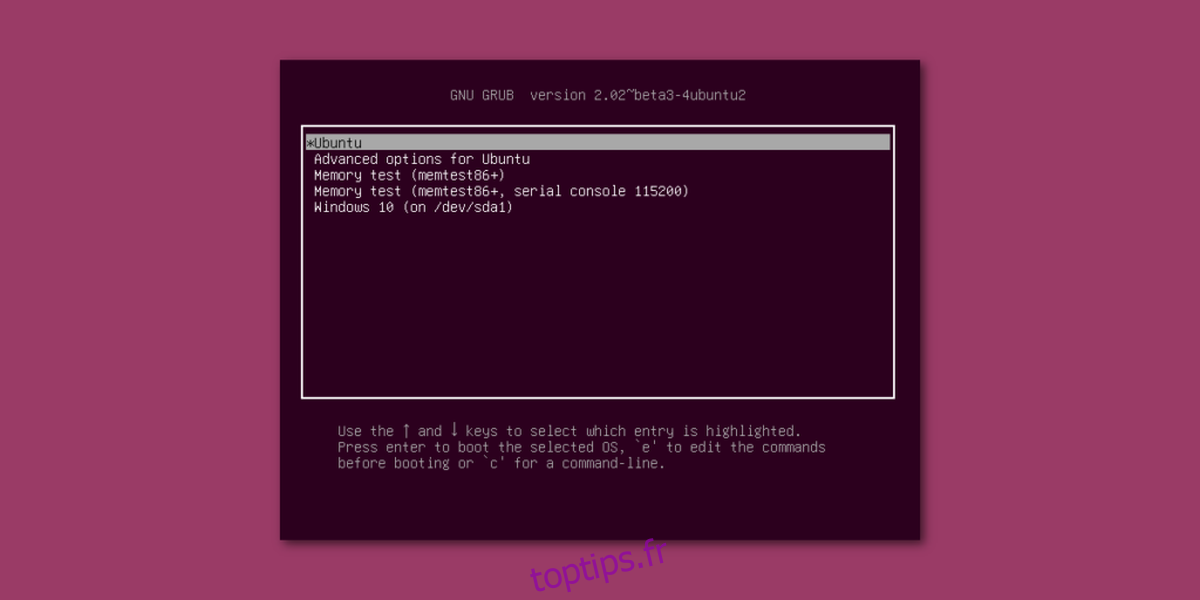
Pour charger Ubuntu, patientez 5 secondes, ou appuyez sur la touche « Entrée ». GNU Grub lancera automatiquement Ubuntu, car il s’agit du système d’exploitation par défaut. Pour démarrer sous Windows, utilisez les flèches directionnelles pour sélectionner Windows, puis appuyez sur « Entrée ».
Les flèches directionnelles vous permettent également de choisir l’option « Test de mémoire » pour effectuer un test de la RAM, ou « Options avancées pour Ubuntu » pour accéder aux options de récupération d’Ubuntu.
Conclusion
Vous avez désormais toutes les informations nécessaires pour installer Ubuntu en double démarrage avec Windows 10. Cette méthode vous permet de choisir votre système d’exploitation préféré au démarrage de votre ordinateur. C’est une solution idéale pour ceux qui souhaitent découvrir Linux sans pour autant renoncer à leur installation Windows.